Google Analytics Realtime 不工作吗?如何修复
.jpg)
Google 的实时分析对于网络营销活动非常不稳定的营销人员来说是天赐之物。顾名思义,实时分析会在活动发生时为网站实时提供活动数据。这对于时间敏感或短暂的参与策略特别有用。
实时分析存在一些问题和错误的情况并不少见,尤其是对于对 Google 不太熟悉的用户总体分析。有些问题仅仅涉及糟糕的实施,但其他问题则稍微复杂一些。在本文中,我们将讨论一些最常见的问题以及如何解决这些问题。
安装 Google Analytics
提供有关使用 Google Analytics 的综合指南超出了本文的范围。话虽如此,大多数用户遇到的最基本的问题是没有安装GA的跟踪代码。为确保不是这种情况,最简单的方法是获取适用于 Chrome 的 Google Tag Assistant 扩展程序。
安装扩展程序后,单击其图标并启用它。默认情况下该扩展程序处于禁用状态,因此您必须分别在每个选项卡上启用它。
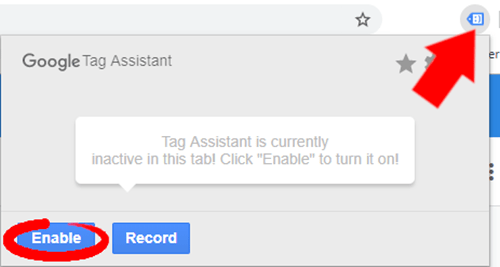
当您启用标签助理时,刷新页面并再次单击其图标。您现在将在页面上看到所有处于活动状态的 Google 服务。扩展程序的图标将根据页面标签分析的结果而变化。红色和黄色表示存在需要解决的问题的标签。蓝色表示不寻常的标签实施,绿色表示一切正常运行。
助手应该有一个谷歌分析标签。如果没有,那么你已经找到了你的问题。您可以在 Google 的标签疑难解答页面上找到一些解决方案。如果标签出现但它是红色或黄色,请单击该标签,它会为您提供问题的描述。在上面列出的同一页面上搜索问题以获取有关如何解决它的详细说明。
报告中的过滤器
突然出现的一个常见问题是报告中出现旧过滤器看法。这在具有多个用户的工作站上尤其常见。要检查过滤器,请单击“分析”页面左下角的齿轮图标以访问“管理”设置。
在“管理”选项卡中,单击“过滤器”以显示所有处于活动状态的过滤器在视图中。如果有过滤器,请切换到未过滤的视图。如果没有未过滤的视图,请单击“创建视图”创建一个。创建新视图比修改您的跟踪代码更可取,默认情况下创建时不带过滤器。创建后,导航回分析页面并刷新它以应用未过滤的视图。
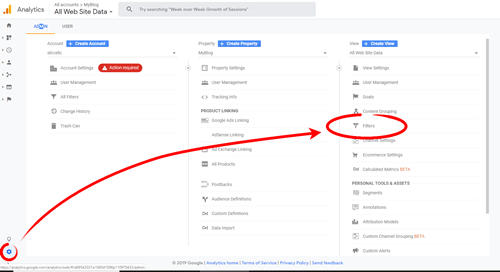
另一种可能性是应用于报告本身的过滤器。如果有,您将在实时报告的顶部看到一个蓝色标签。此过滤器可以筛选出您希望找到的数据。要删除它,请点击过滤器蓝色标签内的“X”按钮。
错误字段中的设置变量
当您设置通用分析标签时,您可以在“跟踪 ID”字段中输入跟踪 ID,也可以将其设置为设置变量。这两种方法都可以使用,但您不能在跟踪 ID 字段中使用设置变量。这是一个常见问题,因此请确保您的标签设置正确。跟踪 ID 将始终采用以下格式:UA-XXXXXXX-XX。

其他标签问题
正确设置标签具有挑战性,尤其是对于新手用户而言,并且有很多事情需要牢记。其中之一最常见的错误是没有将标签放置在它所属的位置。确保将其粘贴在您要跟踪的每个页面的起始
标签之后。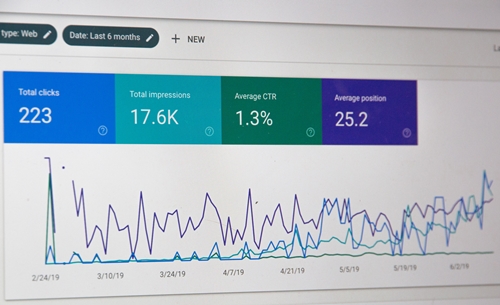
如果您正在处理多个网页,则您可能使用了错误的标签或查看了来自其他帐户的报告。回顾您的步骤并确保应用了所有正确的标签并将其放置在他们应该是。
另外,仔细检查你登录的是哪个帐户。最后,当粘贴你的标签时o 页面,请确保您使用的文本编辑器可以保留您正在复制的代码。任何空白或更改都可能在代码中插入缺陷。
实时问题的实时解决方案
这些不是唯一可能发生的问题,但它们是最常见和最容易修复的。谷歌分析是一个复杂的工具,你会比你想的更频繁地遇到麻烦。即使是有经验的用户也会反复犯错误。养成验证所有标签和分析配置是否正确的习惯。否则,您可能会错过重要的市场数据。
您为什么开始使用 Google Analytics,为什么?在下面的评论中分享您使用实时分析的经验。











.jpg)

0 评论